
Asegurar su iPhone con contraseña está bien hasta que el dispositivo no reconozca el código de acceso que ingresó. Esto es qué hacer si el código de acceso no funciona en su iPhone.
Resumen: Si intenta desbloquear su iPhone, pero no aceptará el código de acceso correcto que ingrese, reiniciar su iPhone generalmente funcionará. Si falla, o ha olvidado el código de acceso de su iPhone, no tiene otra alternativa que no sea restaurar el teléfono a la configuración de fábrica utilizando iTunes o iCloud, que elimina el código de acceso y limpia todos los datos y configuraciones.
También puede usar una herramienta dedicada como el desbloqueador de iPhone para restablecerla rápidamente para recuperar el acceso.
Su iPhone no está exento de tener su propio conjunto de problemas, al igual que cualquier otro dispositivo electrónico. Y uno de los comunes es que el código de acceso de su iPhone de repente no funciona cuando intenta desbloquearlo, o el iPhone no aceptará el código de acceso correcto después de una actualización de iOS.
Normalmente, un iPhone conoce absolutamente el código de acceso que ingresa y se abre de inmediato. Si el código de transferencia de iPhone no funciona está ocurriendo, puede haber una falla técnica con el dispositivo en sí que le impide que el reconocimiento desbloquee, o olvidó el código de acceso y el teléfono lo bloquea.
Entonces, si te has estado preguntando cómo solucionar un problema de contraseña de iPhone, este artículo es para ti. Aquí aprenderá por qué su código de acceso no funciona en iPhone, soluciones fáciles para desbloquear la pantalla de su iPhone, así como lo que puede hacer cuando iPhone no acepta la contraseña de ID de Apple.
Aquí hay seis formas de lidiar con su contraseña de no funcionar en iPhone.
¿Por qué mi código de acceso para iPhone no funciona?
A veces, su iPhone puede negarse directamente a abrir la pantalla: puede suceder después de actualizar el software iOS a la última versión, respaldar los datos de su iPhone a la computadora con iTunes o un reinicio normal del dispositivo. Y no importa cuántas veces ingrese el código de acceso correcto, no se abrirá. El problema suele ser el caso de una actualización del sistema faltante o una corrupción con el archivo que contiene la información de código de acceso de su iPhone.
Hay otra razón, sin embargo, el código de acceso de su iPhone no funciona. No puede recordar el código de acceso del iPhone, pero cree que ha ingresado el código correcto en la pantalla de bloqueo, tal vez no lo haya usado durante mucho tiempo, o tal vez restablezca el código de contraseña recientemente y olvidó lo que era. En el caso de que esté recibiendo un código de contraseña no aceptado por el error de iPhone porque ha olvidado el código de contraseña, no hay forma de acceder a su iPhone sin tener que borrarlo, lo que requiere que restaure el iPhone a la configuración de fábrica, borre el contenido por completo y configure el dispositivo desde cero o restaure una copia de seguridad de iCloud o computadora.
Vamos a ver ahora 6 opciones que deberían resolver su contraseña que no funcione.
Reinicie su iPhone para solucionar el código de transmisión que no funciona
Este es el primer y más simple truco que puede intentar solucionar el problema y desbloquear un iPhone con el código de acceso correcto. Reiniciar su teléfono generalmente solucionará pequeños errores, incluida la contraseña de iPhone que no funciona. El método que utiliza para reiniciar un dispositivo iOS diferirá dependiendo de si está utilizando un iPhone con el botón de inicio o no.
1. Para corregir un iPhone X, 11, 12, 13, 14 o más tarde que no le permitirá escribir un código de acceso, presione y mantenga presionada el botón de volumen y el botón lateral al mismo tiempo hasta que obtenga una pantalla con un deslizamiento apagado. Arrastre el control deslizante para apagar el dispositivo.
2. Para corregir un iPhone 6, 7, 8 o SE (segunda o tercera generación) que no acepta contraseña, presione y mantenga presionada el botón lateral durante un tiempo, y luego arrastre el control deslizante apagado en la pantalla de izquierda a derecha para apagar el teléfono.
3. Reinicie su iPhone y su contraseña debería funcionar para desbloquear la pantalla.
Use la ID de Apple y la contraseña asociada para arreglar el código de acceso de iPhone no funciona
Si su código de acceso aún no funciona y el iPhone sigue diciendo que el código de acceso es incorrecto después de un reinicio, o olvida el código de acceso a su iPhone, tendrá que borrar el teléfono para eliminar el código de acceso para volver a su dispositivo.
Apple ha introducido un nuevo procedimiento, en lugar de la ruta tradicional de iTunes, con la cual restaurar y restablecer un iPhone, lo que le permite usar su ID de Apple y contraseña para eliminar el código de acceso que no funcionará en el iPhone.
Estos son los pasos para usar la ID de Apple para solucionar el problema del código de contraseña que no funciona en un iPhone y lo bloquea.
Uso de su ID de Apple para eliminar su código de acceso también Restablecer el iPhone, lo que significa que todos sus datos y configuraciones se borrarán y tendrá que configurarlo nuevamente después. Esperemos que tenga una copia de seguridad de sus datos para restaurar su iCloud o iTunes.
Paso 1: Asegúrese de que su iPhone tenga iOS con 15.2 o más nuevo, y se conecte a una red celular o Wi-Fi.
Paso 2: Ingrese su código de acceso varias veces, incluso si indica que el código de contraseña está mal y le pide que vuelva a intentarlo, hasta que la pantalla muestre un iPhone no disponible o un mensaje de bloqueo de seguridad.
Paso 3: Toque el botón «Borrar iPhone» en la esquina inferior derecha de la pantalla.
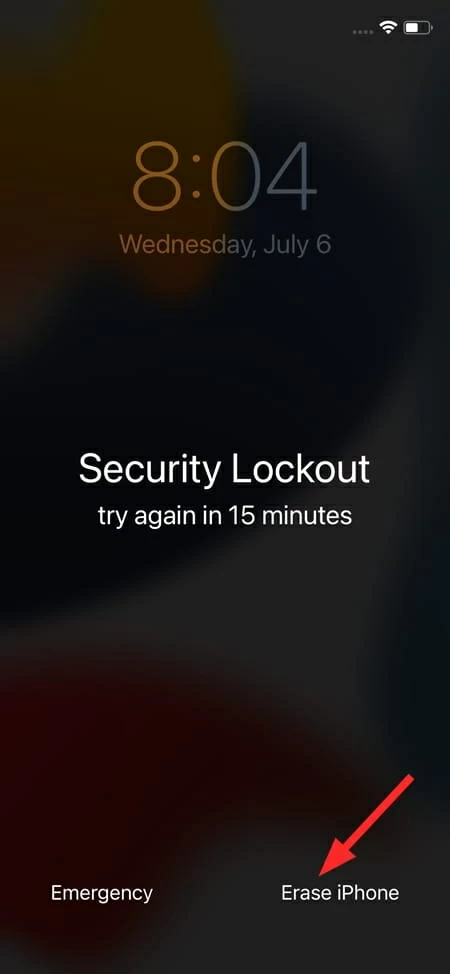
Paso 4: Siga las indicaciones e ingrese su contraseña de ID de Apple, seguido de «Borrar iPhone».
Paso 5: Después de que el iPhone se restablezca y se desbloquee, vaya con el proceso de configuración habitual. Ahora debería abrir el iPhone sin contraseña. ¡Se resuelve el problema «iPhone no reconoce el código de contraseña correcto»! Puede usar Apple ID para restablecer un iPad diciendo que no está disponible.
Use el desbloqueador de iPhone para solucionar el problema de contraseña no funciona
El uso de un programa dedicado de desbloqueo de código de contraseña de iPhone es otra solución rápida para el código de acceso no funciona de su iPhone. Esto puede ser muy útil cuando no puede usar su ID de Apple para eliminar el código de acceso.
Nuestro favorito es el desbloqueador de iPhone, una utilidad diseñada específicamente para que los usuarios eliminen la pantalla de bloqueo, sin importar que haya usado anteriormente de 4 dígitos o 6 dígitos, Touch ID o Face ID. Y admite todo tipo de modelo de iPhone. Aquí está cómo solucionar iPhone no desbloqueando con el código de contraseña en solo 4 pasos simples.
Para aquellos que tienen un iPhone que dice una pantalla de bloqueo de seguridad o no disponible después de demasiadas entradas incorrectas en contraseña, también puede usar este software de desbloqueador de iPhone para solucionar el problema.
Paso 1: Iniciar desbloqueador de iPhone
Para desbloquear el código de acceso de su iPhone, ejecute el software en su computadora y elija «Limpiar el código de acceso» para continuar.
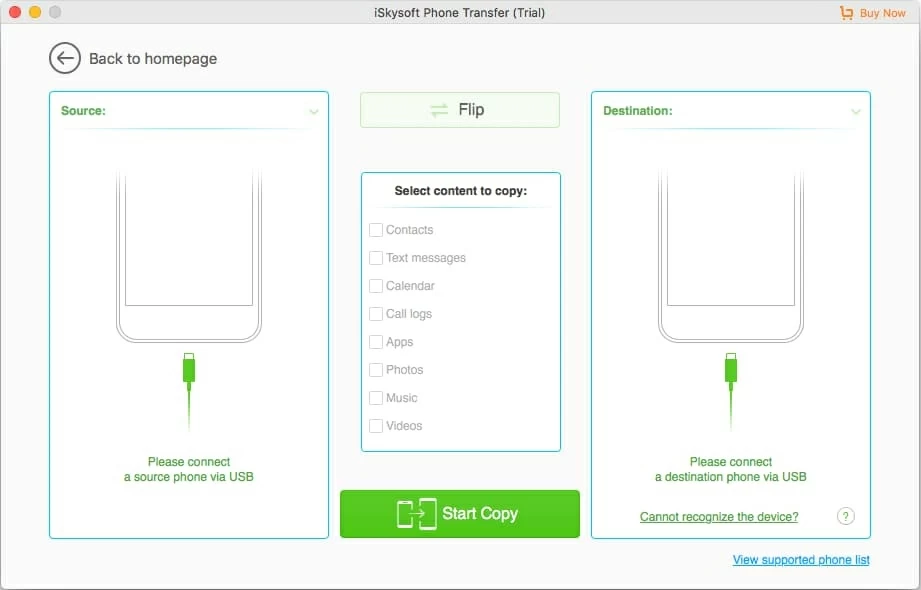
Paso 2: conecte su iPhone a CompTuer y confirme su información
Conecte su iPhone que no reconozca su código de acceso a la computadora con el cable USB. Debería aparecer en la ventana del programa que indica que está reconocido. Si no, siga las instrucciones en pantalla para ponerlo en modo de recuperación. Es una tarea simple.
Después, consulte la información de su teléfono para asegurarse de que todo sea correcto.
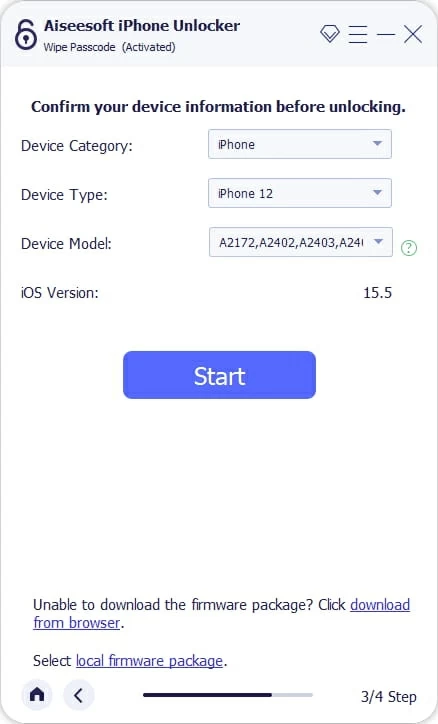
Paso 3: Descargar el software iOS
Haga clic en el botón «Inicio» para comenzar a descargar el software iOS para su modelo de iPhone. Puede tomar alrededor de 5-10 minutos, dependiendo de su ancho de banda de Internet, puede dejar que haga su trabajo y descanse.
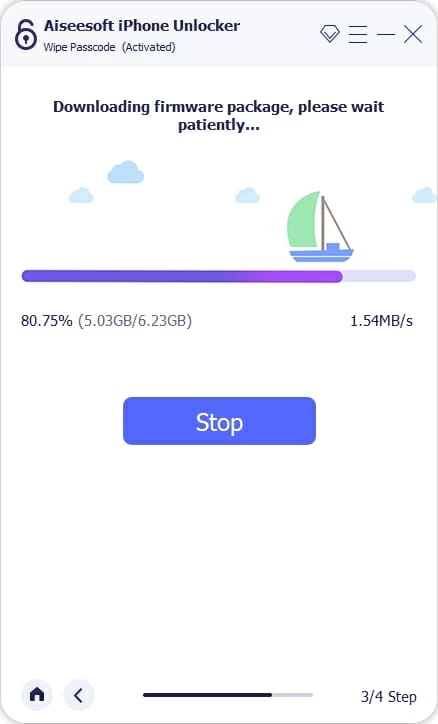
Paso 4: desbloquear iPhone
Cuando todo esté listo, haga clic en «Desbloquear» y confirme la notificación. Espere a que esta aplicación de desbloqueador de iPhone desbloquee el código de acceso. Mantenga su iPhone conectado hasta que se reinicie.
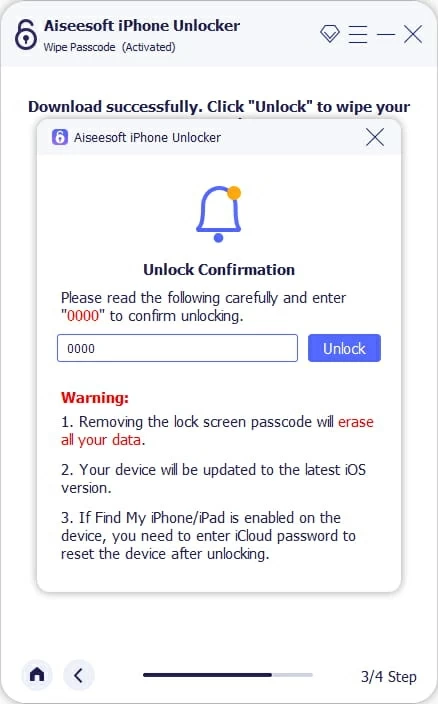
¡Hecho! Como la opción 1 descrita anteriormente, pasará por un proceso de reinicio, que borra toda su información personal y luego un proceso de configuración inicial. Luego puede optar por restaurar su iPhone desde una copia de seguridad para recuperar sus datos o configurarlo de un nuevo.
No olvide crear un nuevo código de acceso para asegurar su teléfono.
Use iTunes para solucionar iPhone no aceptar el problema de código de acceso correcto
Si ha sincronizado su iPhone con la computadora a través de iTunes antes, restaurar su iPhone en iTunes puede deshacerse fácilmente de su iPhone, no aceptar el problema de contraseña. «Restaurar iPhone» es una característica de iTunes que borra su dispositivo, incluye su código de acceso a la pantalla y hace que su iPhone se actualice a la última versión.
1. Abra la aplicación de iTunes o Finder en su computadora, y conecte el iPhone.
2. Localice su icono de iPhone en la pantalla de la aplicación. En iTunes, deberías verlo en la esquina superior izquierda. En Finder, puede encontrar su iPhone en la barra lateral izquierda en ubicación.
3. Si le pide que ingrese al código de acceso para desbloquear el iPhone, hágalo según sea necesario. Si su iPhone sigue diciendo que el código de contraseña está mal y no funciona, salga omitir para usar el modo de recuperación, la discusión en el siguiente método para borrar su código de acceso.
4. Deje que el iPhone se sincronice con su computadora y haga una copia de seguridad.
5. Haga clic en «Restaurar iPhone» en la pestaña Resumen en su iTunes. Puede encontrar este botón en la pestaña General en su aplicación Finder en Mac.

6. Después de eliminar la contraseña, el iPhone se reiniciará con una pantalla de saludo. Use el asistente de pantalla para configurar su iPhone y restaurar los datos de la copia de seguridad de iTunes que acaba de crear.
Relacionado: Cómo transferir videos de Windows 11 a iPhone con o sin iTunes
Use el modo de recuperación para corregir el error «Ingrese el código de transferencia de iPhone no funciona»
No importa que haya olvidado el código de contraseña de iPhone, o una falla de software sale en iOS que conduce al código de contraseña que no funciona, vale la pena usar el modo de recuperación de Apple para restaurar el dispositivo a la configuración de fábrica para resolver el iPhone que no reconoce el problema de los códigos de acceso. Necesitará el uso de una PC o Mac para ejecutar este procedimiento y todos los datos (fotos, contactos, mensajes, información de tarjetas de crédito, notas, películas, calendarios) y configuraciones en su iPhone se eliminarán.
Los pasos para arreglar el código de acceso de iPhone no funcionan a través del modo de recuperación son los siguientes.
Paso 1: Use un cable Lightning a USB para conectar el iPhone a la computadora.
Paso 2: Arrancar el dispositivo desde el modo de recuperación. Debería ver una pantalla como la imagen que se muestra a continuación una vez que esté en este tipo de modo.
En el modelo de iPhone 8 o más nuevo: presione y suelte rápidamente el botón de volumen hacia arriba. Presione y suelte rápidamente el botón de volumen hacia abajo. Luego presione a largo plazo el botón lateral hasta que la pantalla del teléfono aparezca en modo de recuperación.
En el iPhone 7: presione y mantenga presionado el botón lateral y el botón de volumen hacia abajo simultáneamente. Sigue manteniendo presionado ambos botones hasta que vea la pantalla del modo de recuperación.

Paso 3: En su computadora, iTunes o buscador deben detectar su iPhone y abrir automáticamente. Si no, lóbelo manualmente.
Paso 4: En este punto, aparecerá un cuadro de diálogo, lo que indica que su iPhone está experimentando con el problema y necesita ser restaurado o actualizado. Seleccione el botón Restaurar.
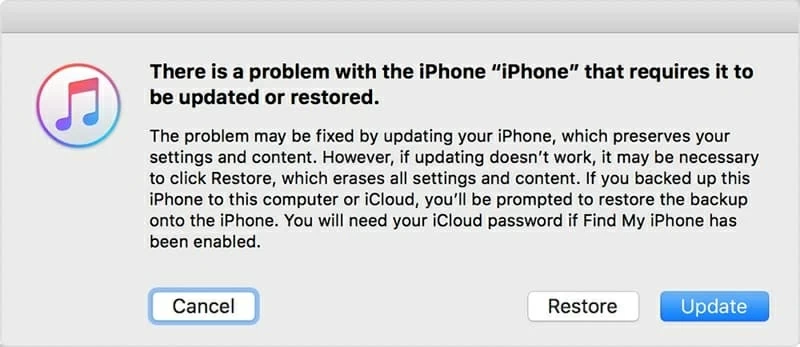
Paso 5: Deje que iTunes pase por sus pasos para restablecer su iPhone a la configuración de fábrica. Una vez hecho esto, podrá restaurar los datos de una copia de seguridad de iTunes preexistente en su computadora, o recuperarse de iCloud sin el uso de una computadora durante el proceso de configuración.
¡Eso es todo! Después del modo de recuperación, lo ayuda a borrar el código de acceso anterior. Ahora puede usar su iPhone de manera normal y establecer un nuevo código de acceso en la configuración.
Use iCloud Find My para borrar el código de contraseña que no funciona en iPhone
Otra forma en que puede intentarlo, similar con una restauración con el modo de recuperación, es usar iCloud Find My. Se usa principalmente para el dispositivo Apple que falta en la pista, pero hay un iPhone borrado incorporado para restablecer el dispositivo si algo sale de su control. La función devuelve su iPhone a su estado predeterminado y resuelve problemas potenciales de software que podrían hacer que el código de acceso de su iPhone no funcione.
Siga estos pasos para realizar el borde del iPhone en iCloud.
1. Ve a iCloud.com en su computadora con cualquier navegador.
2. Si se le pregunta, inicie sesión con su ID de Apple y contraseña.
3. Haga clic en Buscar mi botón en el menú iCloud.
4. Desde toda la lista de dispositivos, seleccione el iPhone que no pueda reconocer el código de acceso correcto y obtiene un estado no disponible. Puede ver cualquier otro dispositivo Apple bajo la misma ID de Apple.
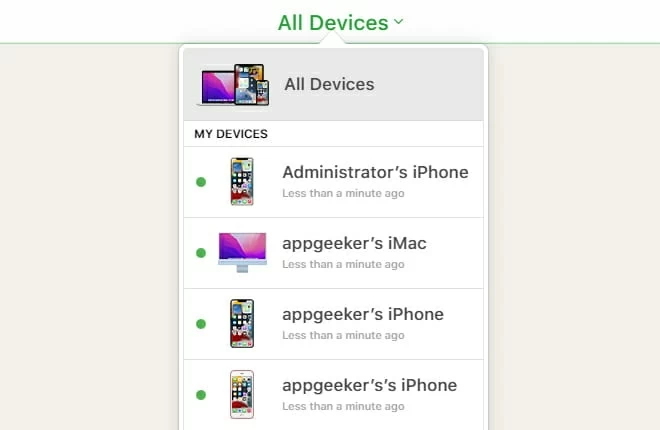
5. Una vez seleccionado, debería ver un nuevo menú para el dispositivo: reproducir sonido, modo perdido, borrar iPhone.
6. Haga clic en Borrar iPhone.
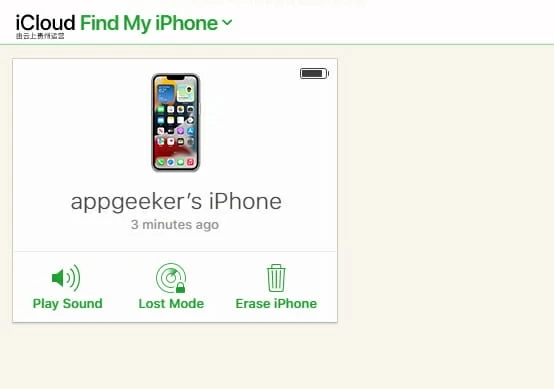
7. Ingrese su contraseña iCloud nuevamente para confirmar.
8. Espere a que iCloud borre los datos y la configuración de su iPhone, incluido el código de contraseña.
9. Configure el iPhone.
Bonificación: qué hacer si el iPhone no acepta su contraseña de ID de Apple
Su ID de Apple y su código de acceso están asociados con su cuenta personal de iCloud que usa con todos sus productos y servicios de Apple. Si su contraseña de ID de Apple no funciona en su iPhone, puede ir a https://iforgot.apple.com, Siga las indicaciones en pantalla para recuperarlo.
Para recuperar su contraseña de iCloud, asegúrese de que YUU tenga acceso a la dirección de correo electrónico principal correspondía con su ID de Apple, la dirección de correo electrónico secundaria/ de recuperación y los números de teléfono de confianza que deben configurarse para su ID de Apple. Todo el proceso de recuperación debe ser sencillo y fácil.
Más detalles, consulte el artículo del soporte de Apple: Si olvidó su contraseña de ID de Apple.
More reading: Cómo desbloquear el iPhone 13 sin código de acceso: 4 opciones sencillas
Artículos relacionados
Cómo desbloquear el teléfono sin contraseña
Cómo arreglar la pantalla de iPhone de soporte.apple.com/passcode
